Que ce soit juste pour passer le temps, pour surprendre quelqu’un ou pour lui faire plaisir, monter une vidéo peut être une bonne idée. Mais aller au bout de cette entreprise peut être difficile pour qui ne sait pas comment s’y prendre. Conscient de cela, on a décidé de vous tuyauter sur le montage vidéo en vous expliquant, avec des images à l’appui, comment réussir votre premier projet vidéo.

Les principes du montage vidéo
Il existe une ou deux choses essentielles que vous devez absolument savoir pour réussir votre premier montage vidéo.
Les grandes étapes d’un montage vidéo
Un montage vidéo réussi passe par plusieurs étapes.
- Le dérushage
C’est la première étape. Elle consiste à consulter la vidéo enregistrée dans le but de déterminer les passages à conserver. Le mieux ici est de noter le tout sur un carnet pour ne pas tâtonner.
- L’importation
La première étape terminée, vous devez maintenant importer ou capturer les séquences ainsi sélectionnées dans votre logiciel de montage vidéo.
Pour ce faire, vous avez deux possibilités :
– importer chaque séquence depuis le caméscope vers l’outil de montage en connectant l’appareil à votre ordinateur ;
– importer les fichiers choisis depuis le disque dur de votre caméscope après l’avoir connecté à votre PC.
- Le montage final
À cette étape du processus, vous devez procéder à l’assemblage des différentes séquences importées vers le logiciel de montage. Cela fait, il ne vous restera plus qu’à animer votre création en ajoutant des titres, des effets, des transitions, pour ne citer que ceux-là.
- L’export du montage final
La dernière étape du montage vidéo est celle de l’export. Pour exporter votre projet vidéo, vous devez choisir un format parmi la kyrielle disponible (avi, mov, mp4, etc.).
Bon à savoir !
- Il est important de savoir que le montage s’effectue à la fois sur l’image et le son. C’est la raison pour laquelle, il est crucial que vous notiez tout à l’écrit pour avancer rapidement sur votre projet vidéo.
- Les caméscopes de « dernière génération » comportent généralement un disque dur intégré sur lequel les vidéos enregistrées sont directement sauvegardées. Pour les récupérer, il suffit de connecter le caméscope à un ordinateur en USB. La bonne nouvelle, c’est que ces appareils sont, dans la majorité des cas, compatibles avec la dernière version de Windows.
Utiliser un outil ou un logiciel de montage vidéo
Pour un premier essai, vous n’avez pas forcément besoin d’un logiciel de montage vidéo professionnel comme Adobe Premiere Pro. Si votre ordinateur fonctionne sous Windows 11 ou 10, vous pouvez alors créer vos propres vidéos en vous servant de l’ « Éditeur de vidéo » fourni avec le système. Grâce à lui, vous pourrez réaliser votre premier montage vidéo avec rapidité et simplicité.
Pour faire un montage vidéo avec l’Éditeur de vidéo natif de Windows, vous devez :
- au préalable, accéder à l’application. Pour ce faire, saisissez « éditeur de vidéo» dans la barre de recherche après avoir appuyé sur la touche « Windows » de votre clavier. Cliquez ensuite sur « Ouvrir » qui se trouve dans la section droite de la fenêtre.

- une fois l’application ouverte, cliquer sur « Nouveau projet vidéo» ;

- donner un nom à votre projet vidéo et valider ;
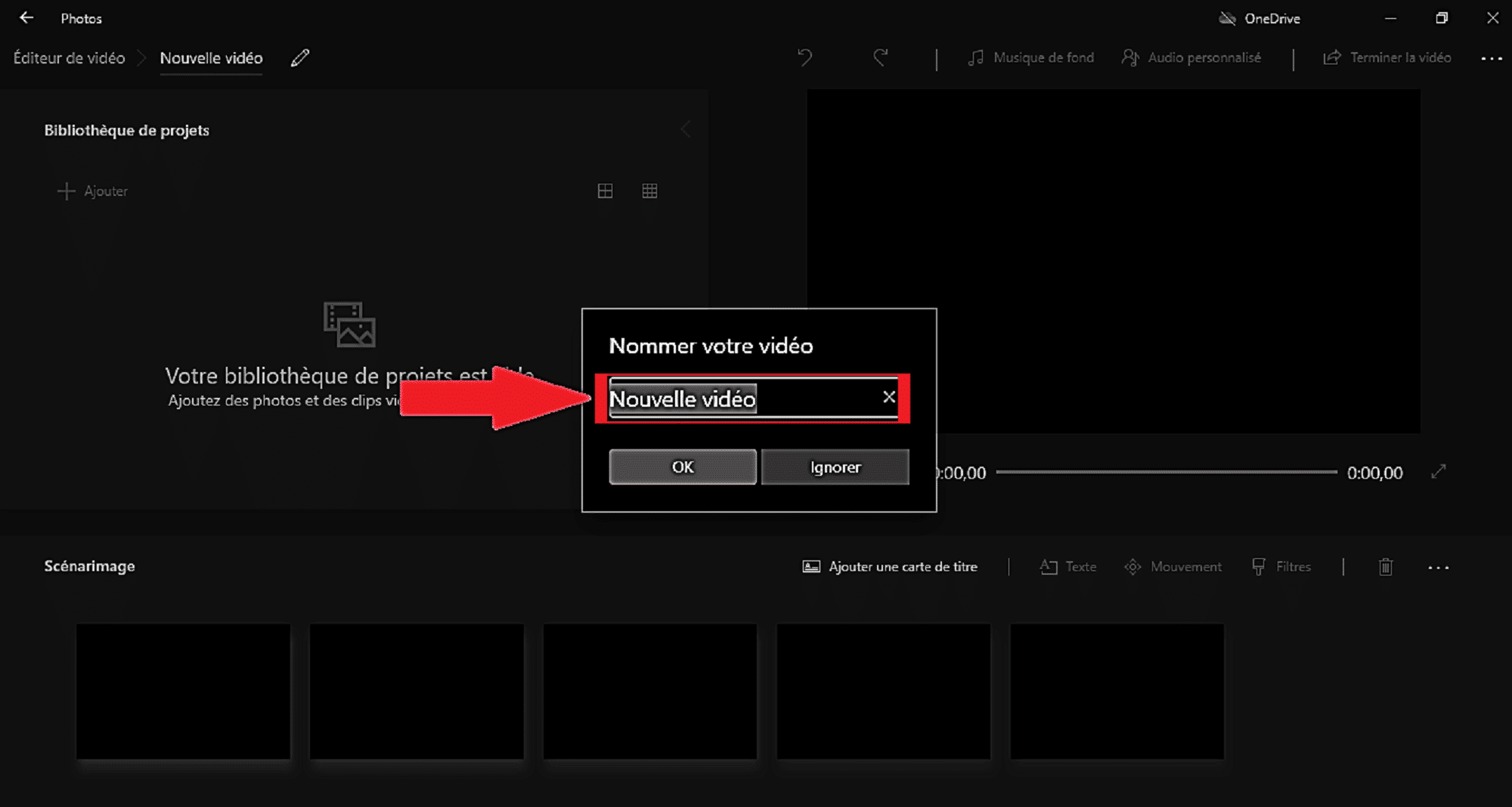
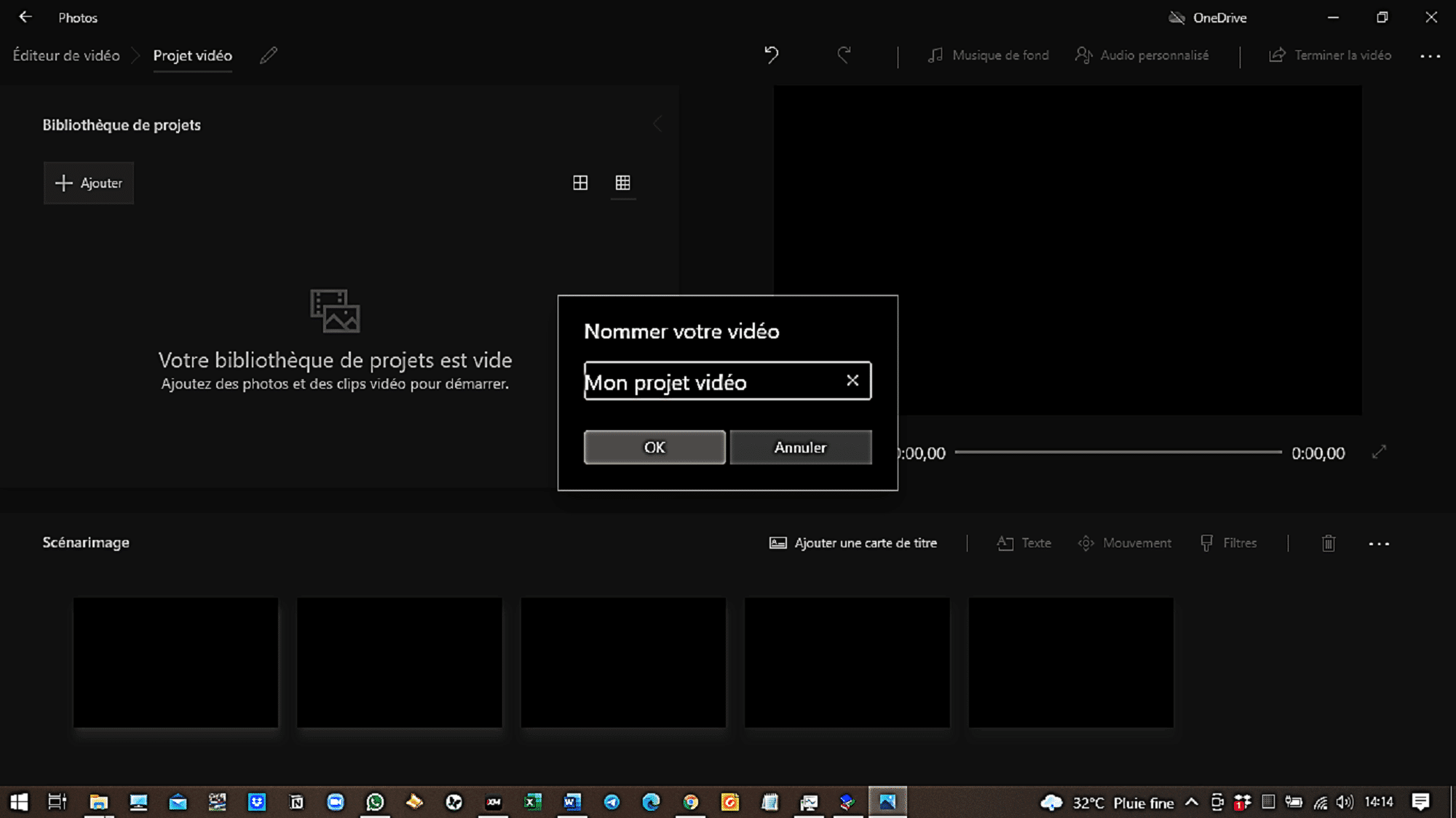
- sélectionner « Ajouter» pour choisir l’emplacement à partir duquel vous désirez ajouter des photos ou des vidéos ;
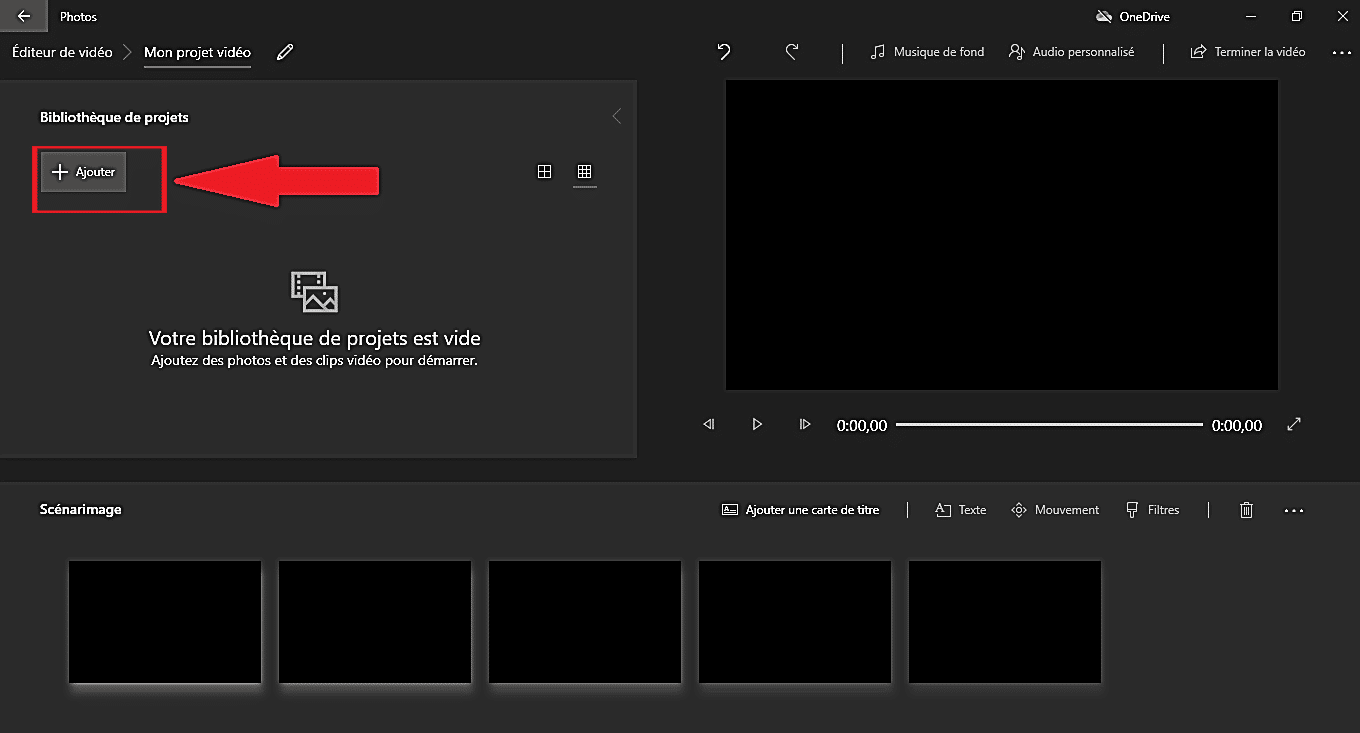
Si le dossier concerné est enregistré sur votre PC ou sur un support externe tel qu’un disque dur, sélectionnez « À partir de ce PC ».

Par ailleurs, il vous est aussi possible d’utiliser l’option « À partir du Web » pour rechercher du contenu visuel sur le moteur de recherche Bing ;

- faire glisser des photos ou des vidéos dans votre « Storyboard» ou « Scénarimage ». Elle se trouve pile en dessous de la « Bibliothèque de projets » ;

- Il vous est aussi possible de cliquer sur « Placer dans le Scénarimage» après avoir sélectionné les photos et vidéos que vous souhaitez utiliser pour monter votre vidéo ;


Après avoir organisé votre Storyboard, n’hésitez pas à modifier l’apparence de chaque image ou clip vidéo si cela s’avère nécessaire.
Lors du montage vidéo, il vous faudra sélectionner chaque fichier (image ou vidéo) concerné et définir sa durée d’affichage. Vous avez aussi la possibilité de découper ou fractionner les clips vidéo ou les textes avec effet que vous aurez décidé d’inclure dans votre projet.
L’Éditeur de vidéo permet également d’ajouter des objets 3D, de la musique et une variété d’effets visuels. Avec son interface intuitive, vous n’aurez aucune difficulté à mener votre projet vidéo à terme.
Si vous souhaitez profiter d’options supplémentaires dans le cadre de votre montage, vous pouvez recourir à l’application « Clipchamp » . Elle fait partie des derniers nés de la famille Microsoft. Vous la trouverez dans Microsoft Store. Clipchamp est un outil de montage qui permet de raconter en vidéo des histoires qui valent la peine d’être partagées. Ce logiciel est parfait pour les utilisateurs qui désirent utiliser des options avancées ou réaliser des vidéos plus ou moins complexes.
